Se o Java estiver instalado corretamente no seu computador, você nunca deverá ter problemas para executar aplicativos ou jogos baseados em Java.
No entanto, se há algo errado com sua configuração, você pode ver o erro “Não foi possível criar a máquina virtual Java”. Este erro significa que a instalação do Java em seu computador não pode iniciar a sandbox virtual (máquina virtual) dentro da qual normalmente iniciaria o aplicativo Java.
Índice 
Neste guia, você aprenderá algumas correções que podem eliminar esse erro, começando com a correção mais comum para a solução menos provável.
Certifique-se de que o Java está instalado corretamente
Antes de poder solucionar qualquer erro de Java, você precisará garantir que instalou o Java corretamente.
Para fazer isso, abra o prompt de comando selecionando o menu Iniciar , digitando cmd e selecionando o Prompt de comando app.
Na janela do prompt de comando, digite java-version e pressione Enter .
Se o Java estiver instalado corretamente, você deverá ver a versão do Java, o SE Runtime Environment e o cliente VM build.
Se você não tiver a versão mais recente, certifique-se de instale . Se parecer bom, você está pronto para passar para a próxima etapa de solução de problemas.
Expanda a memória do sistema disponível para Java
A causa mais comum para o “Não foi possível criar o Java O erro da máquina virtual ”é que o Java não tem memória disponível suficiente em seu sistema para iniciar o cliente VM.
O Java é inicialmente definido por padrão para usar um“ tamanho de heap ”inicial e máximo. Portanto, se você estiver executando qualquer aplicativo que ultrapasse o tamanho máximo, ocorrerá um erro.
Você pode ajustar isso alterando a quantidade de memória do sistema que o Java pode usar em seu sistema.
1. Selecione o menu Iniciar e digite as variáveis ambientais. Selecione Editar as Variáveis de Ambiente do Sistema .
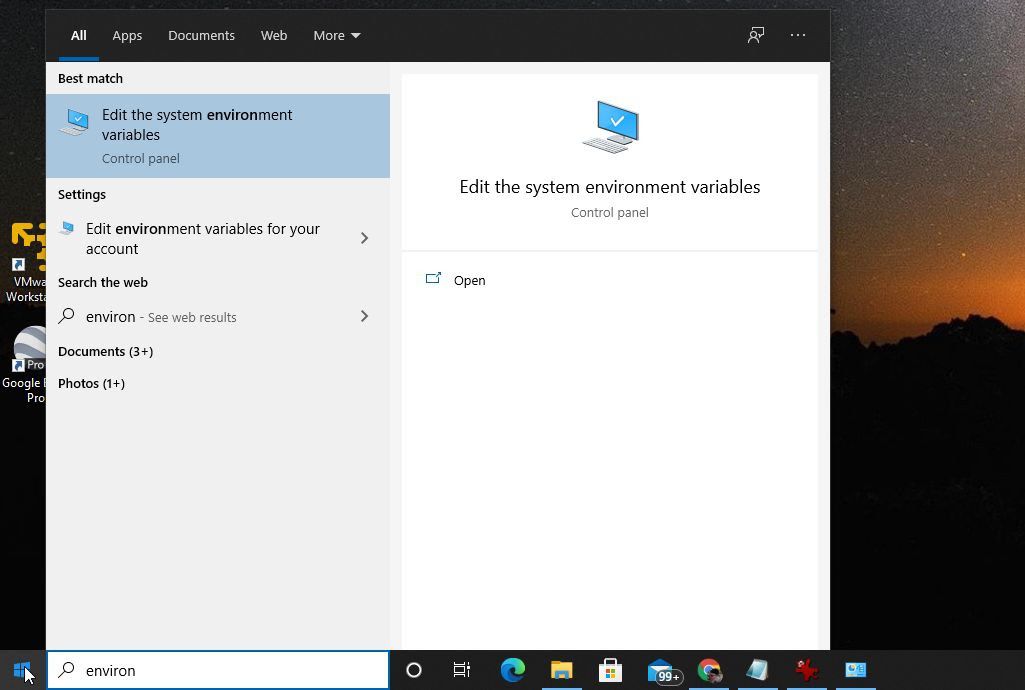
2. Na janela Propriedades do sistema, selecione Variáveis de ambiente .
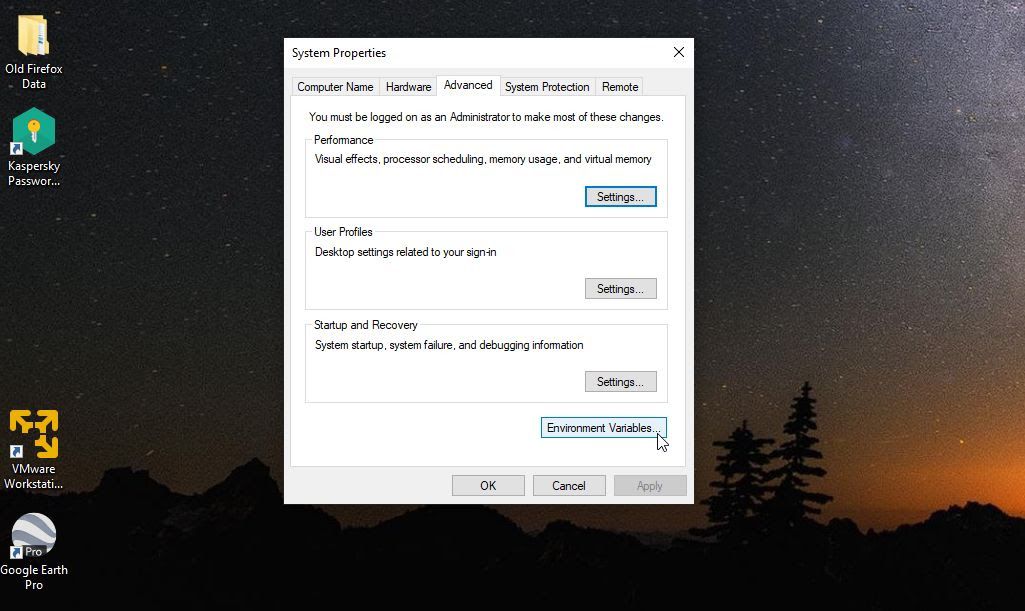
3. No painel Variáveis do sistema, selecione Novo .
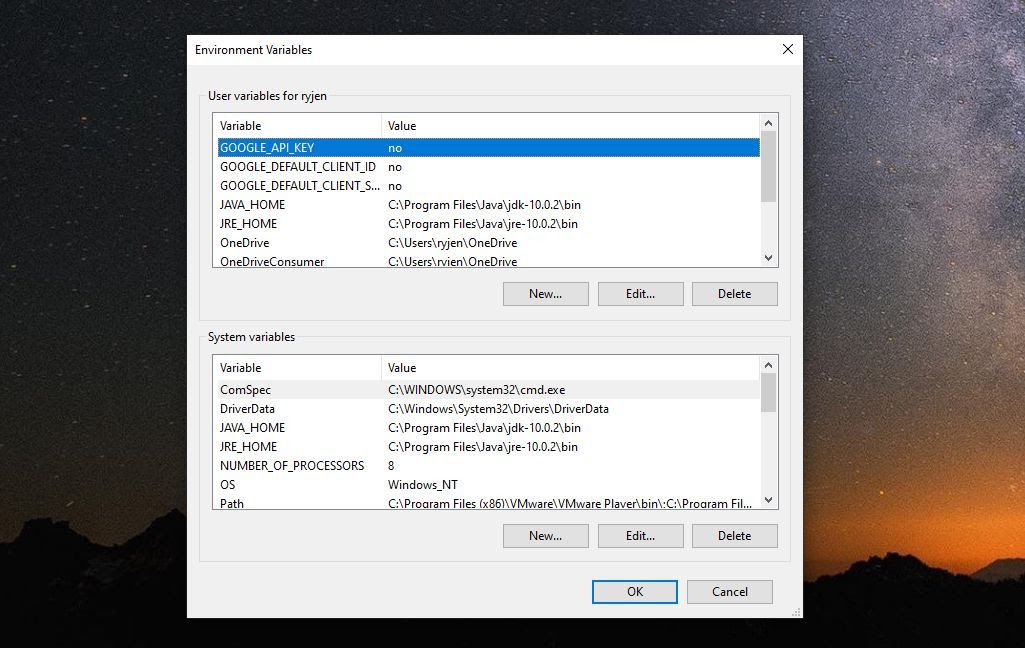
4. Defina o nome da variável como _JAVA_OPTIONS e defina o valor da variável como -Xmx512M .
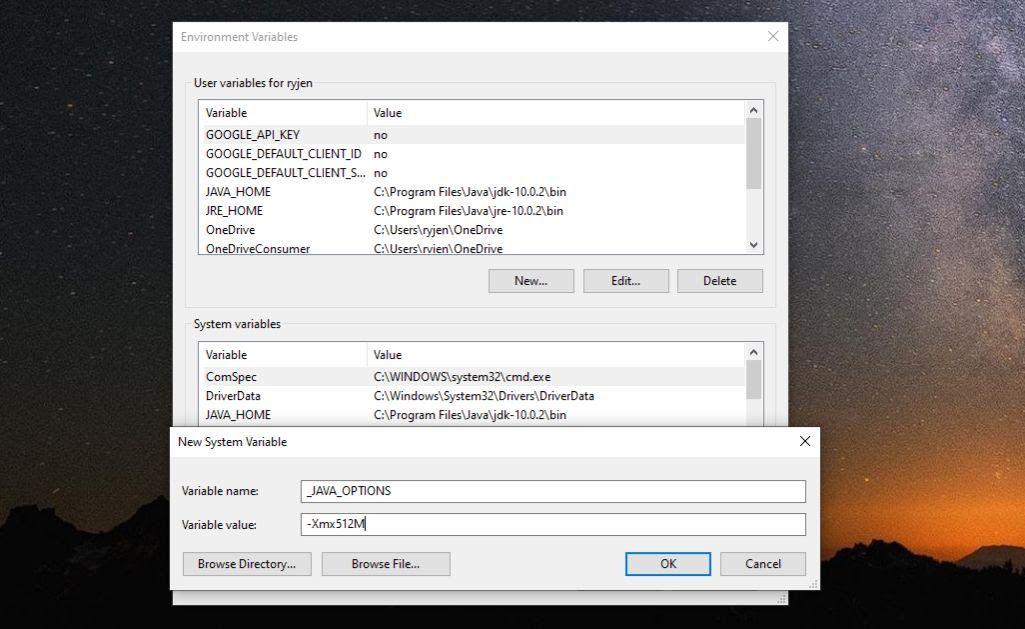
5. Selecione OK e, em seguida, selecione OK novamente.
Isso ajusta a memória permitida para Java para 512 Mb. A alteração da configuração entra em vigor imediatamente, portanto, reinicie seu aplicativo Java e veja se o erro ainda aparece. Em caso afirmativo, repita o processo acima, mas aumente a memória para 1024 Mb, definindo o valor para -Xmx1024M em vez de .
Execute Java como administrador
Às vezes, os erros da máquina virtual podem ser causados pela falta de direitos de administrador apropriados em seu PC com Windows. Para ver se este é o problema, configure o aplicativo Java em seu PC para ser executado como administrador do sistema.
1. Selecione o botão Iniciar e digite Java . Selecione a seta para a direita ao lado dele e selecione Abrir local do arquivo .

2. Clique com o botão direito no arquivo executável Java e selecione Propriedades .
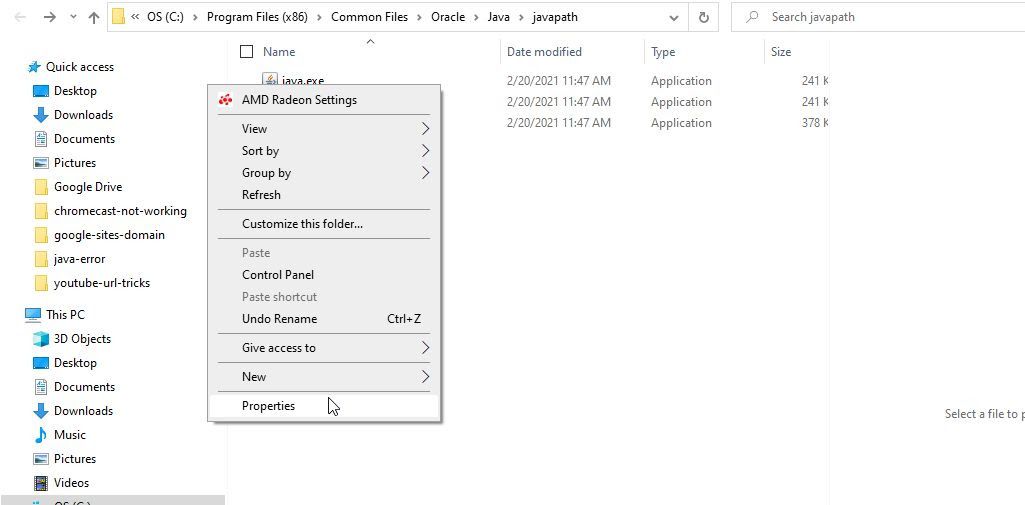
3. Selecione a guia Compatibilidade e ative a caixa de seleção Executar o programa como administrador .
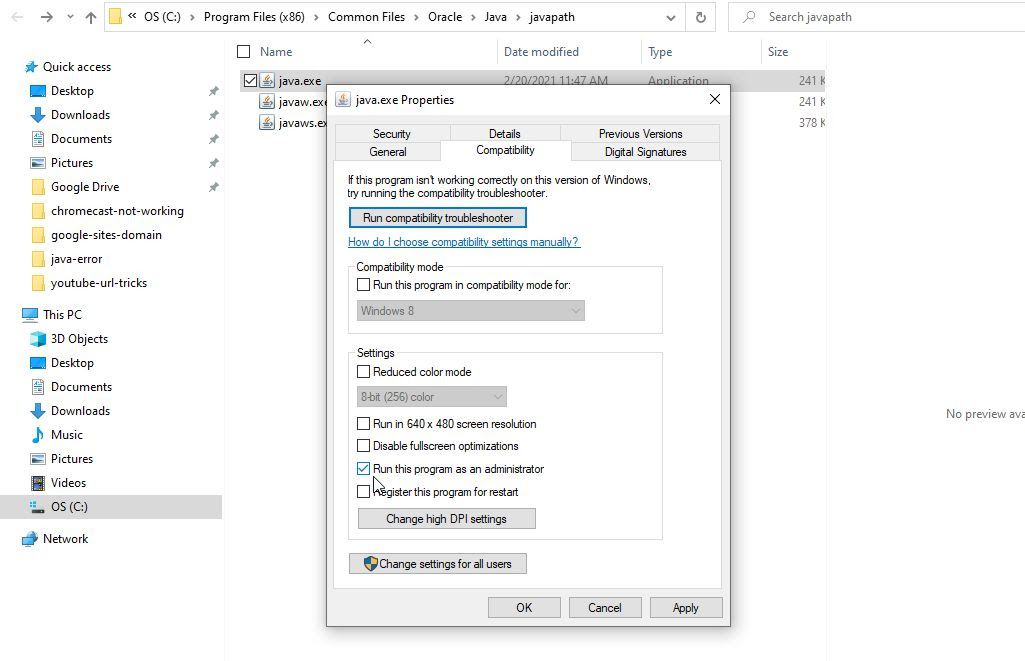
Selecione OK . Agora, da próxima vez que o Java for executado, ele terá direitos totais de administrador.
Desinstalar e reinstalar o Java
Finalmente, se tudo mais falhou, você pode apenas ter uma instalação defeituosa do Java.
1. Selecione o menu Iniciar, digite adicionar ou remover programas e selecione Adicionar ou remover programas configurações do sistema.
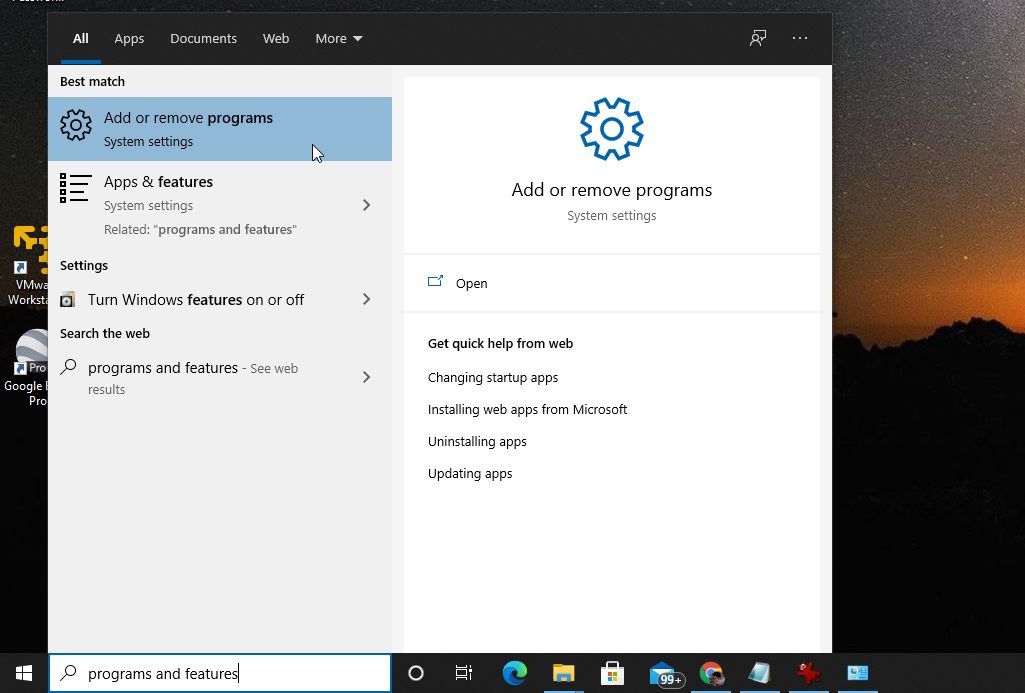
2. Em Aplicativos e recursos, role para baixo até Java , selecione-o e selecione Desinstalar .
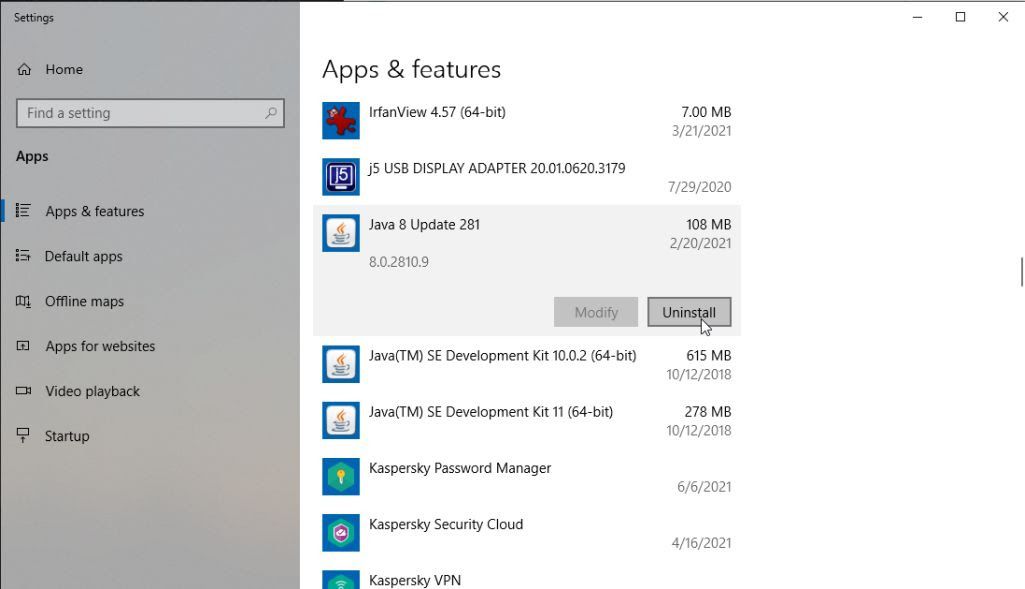
3. Selecione Sim para confirmar e, depois que o Java estiver totalmente desinstalado, reinicie o Windows.
4. Baixe a versão mais recente do Java para o seu sistema. Certifique-se de escolher 32 bits se o seu sistema for de 32 bits ou 64 bits se o seu PC for de 64 bits. Se você não tiver certeza de qual sistema possui, verifique primeiro o tipo de sistema.
5. Clique duas vezes no arquivo de instalação após o download. Selecione o botão Instalar para iniciar o processo de instalação do Java.
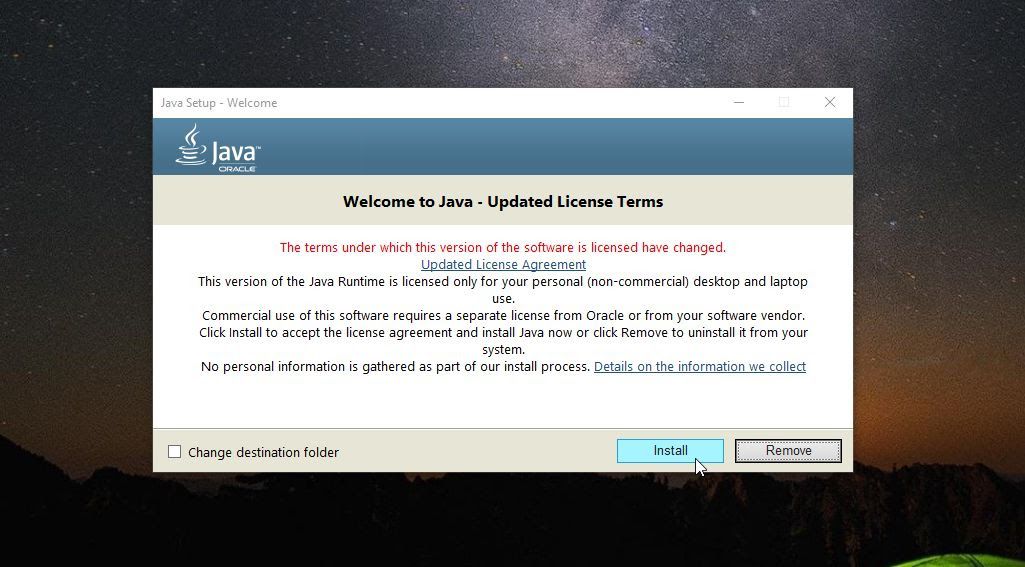
Percorra o restante do assistente e, assim que a instalação do Java for concluída, reinicie o sistema Windows.
Limpando“ Não foi possível criar a máquina virtual Java ”
Felizmente, você conseguiu limpar o erro nas primeiras etapas e não precisou reinstalar o Java. No entanto, reinstalar o Java é um processo rápido e deve fazer com que seus aplicativos Java funcionem sem problemas novamente.
Houve alguma outra correção que você descobriu que também funcionou com esse erro? Compartilhe-os conosco na seção de comentários abaixo!

